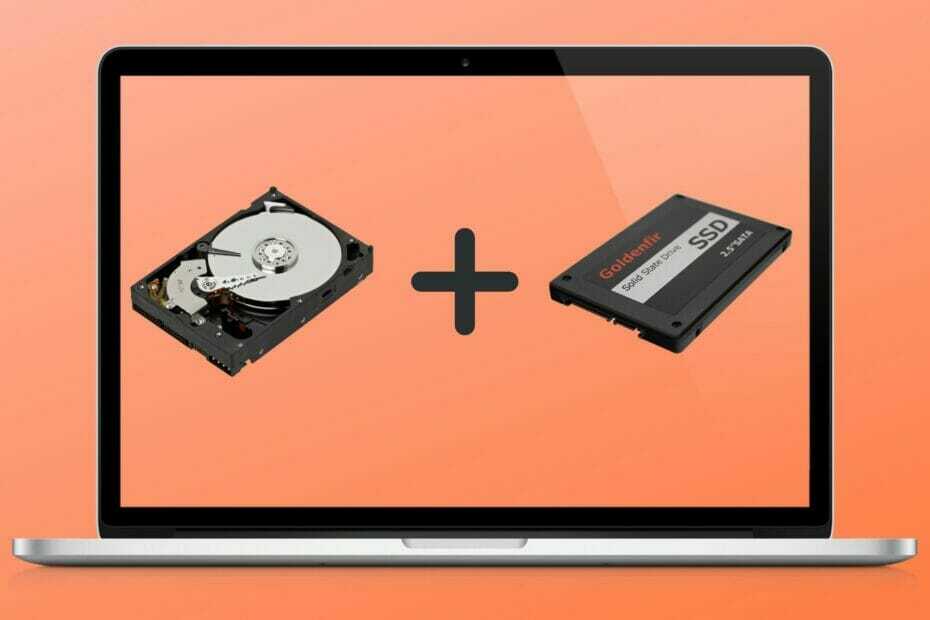Mendaftar ulang Penginstal Windows harus memperbaikinya dengan cepat
- Kesalahan membuka file log instalasi dapat terjadi jika beberapa file sistem Anda rusak.
- Cara sederhana namun efektif untuk mengatasi masalah ini adalah dengan memulai ulang Windows Explorer.
- Anda juga dapat memperbaiki masalah ini dengan menginstal ulang Penginstal Windows.
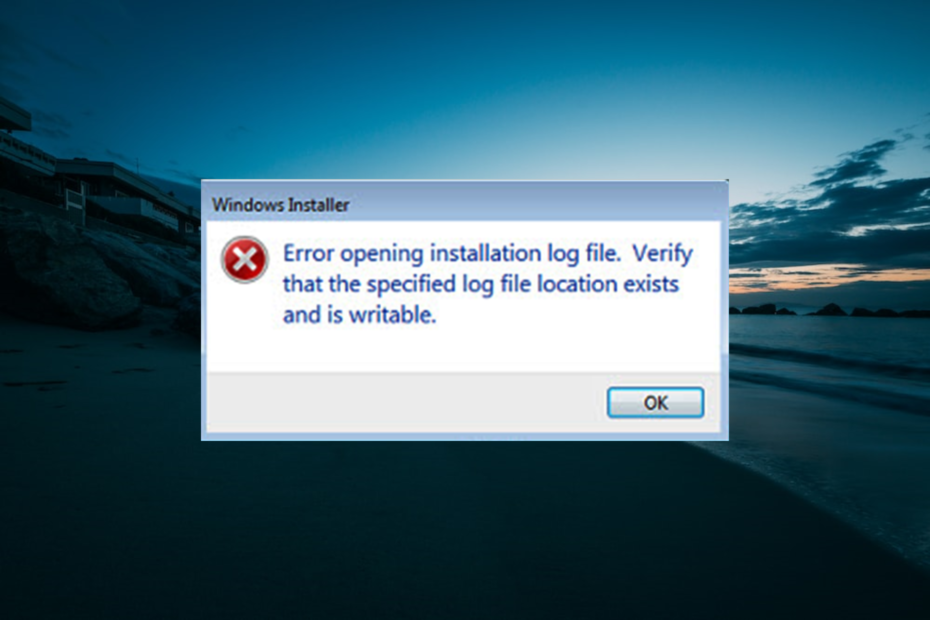
XINSTALL DENGAN MENGKLIK FILE DOWNLOAD
Perangkat lunak ini akan memperbaiki kesalahan komputer yang umum, melindungi Anda dari kehilangan file, malware, kegagalan perangkat keras, dan mengoptimalkan PC Anda untuk performa maksimal. Perbaiki masalah PC dan hapus virus sekarang dalam 3 langkah mudah:
- Unduh Alat Perbaikan PC Restoro yang dilengkapi dengan Teknologi yang Dipatenkan (paten tersedia Di Sini).
- Klik Mulai Pindai untuk menemukan masalah Windows yang dapat menyebabkan masalah PC.
- Klik Perbaiki Semua untuk memperbaiki masalah yang memengaruhi keamanan dan kinerja komputer Anda.
- Restoro telah diunduh oleh 0 pembaca bulan ini.
Kadang-kadang, ketika Anda mencoba untuk hapus instalan produk apa pun di alat Program dan Fitur Windows, jendela Pemasang Windows baru muncul dan memberikan kesalahan Windows 10 saat membuka file log pemasangan.
Itu disertai dengan pesan: memverifikasi bahwa lokasi yang ditentukan ada dan dapat ditulis. Panduan ini akan menunjukkan kepada Anda cara memperbaiki masalah ini dengan cepat dan kembali menghapus program secara efisien.
Mengapa muncul pesan Error opening installation log file?
Ada beberapa alasan kesalahan dalam membuka masalah file log instalasi. Di bawah ini adalah beberapa penyebab penting:
- Pencatatan Pemasang Windows diaktifkan: Hal pertama yang harus diperiksa apakah Anda mendapatkan kesalahan saat membuka file log penginstalan saat mencopot pemasangan adalah jika pengelogan Pemasang Windows diaktifkan. Jika ya, Anda perlu menonaktifkannya.
- File sistem rusak: Masalah ini dapat terjadi jika file log yang diperlukan untuk menghapus aplikasi Anda rusak. Kamu butuh perbaiki file sistem yang rusak ini untuk melewati pesan kesalahan ini.
- Layanan dinonaktifkan: Dalam beberapa kasus, kesalahan saat membuka file log penginstalan dan memverifikasi bahwa lokasi file log yang ditentukan ada mungkin karena layanan Penginstal Windows dinonaktifkan. Solusi untuk ini adalah mengaktifkan layanan.
Bagaimana saya bisa memperbaiki kesalahan membuka file log instalasi?
- Mengapa muncul pesan Error opening installation log file?
- Bagaimana saya bisa memperbaiki kesalahan membuka file log instalasi?
- 1. Gunakan Prompt Perintah
- 2. Hentikan dan mulai ulang Explorer.exe menggunakan Pengelola Tugas
- 3. Daftar ulang Penginstal Windows
- 4. Instal ulang Penginstal Windows
- 5. Nonaktifkan pencatatan
- 6. Jalankan pemindaian SFC
- 7. Mulai layanan Pemasang Windows
1. Gunakan Prompt Perintah
- tekan Windows kunci, ketik cmd, dan pilih Jalankan sebagai administrator di bawah Prompt Perintah.
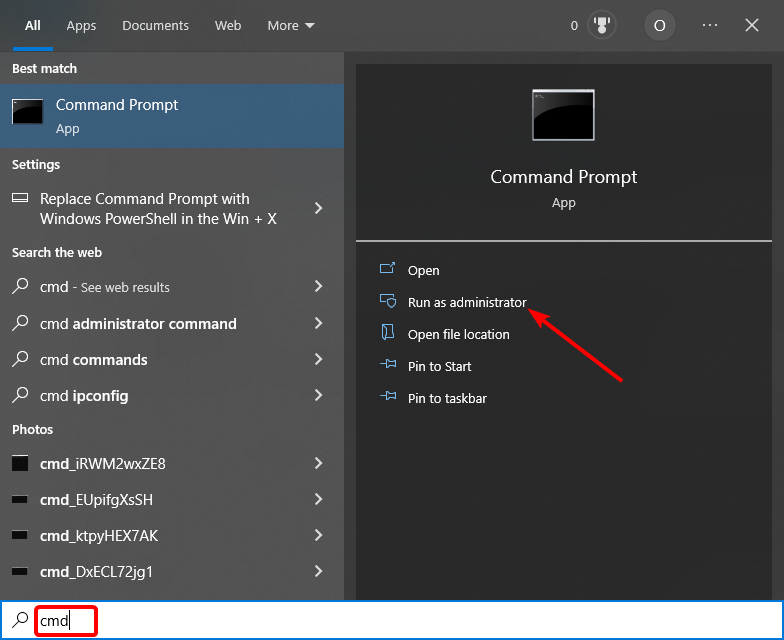
- Ketik perintah di bawah ini dan tekan Memasuki:
atur TEMP+%tmp%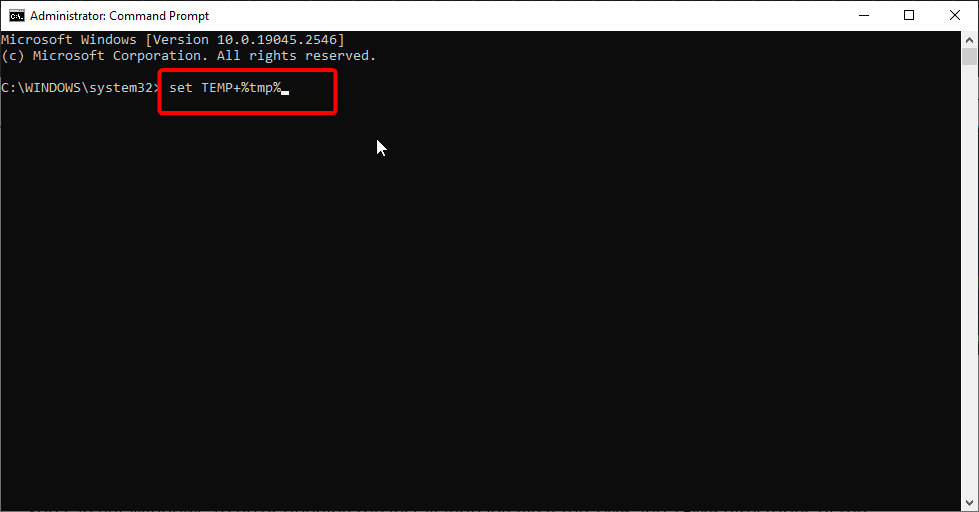
- Terakhir, jalankan kembali instalasi.
Anda bisa mendapatkan kesalahan Windows 10 saat membuka file log instalasi jika direktori TMP dan TEMP dari file tersebut berbeda, sehingga file penginstal ditulis ke TMP.
Tetapi ketika mencoba membaca file tersebut menggunakan nilai TEMP, file kesalahan ditampilkan. Dalam hal ini, Anda perlu mengonfirmasi bahwa kedua nilai merujuk ke jalur yang sama menggunakan Command Prompt:
2. Hentikan dan mulai ulang Explorer.exe menggunakan Pengelola Tugas
- tekan Ctrl+ Alt + Del untuk meluncurkan Pengelola Tugas.
- Klik kanan Penjelajah Windows pilihan dan pilih Tugas akhir.
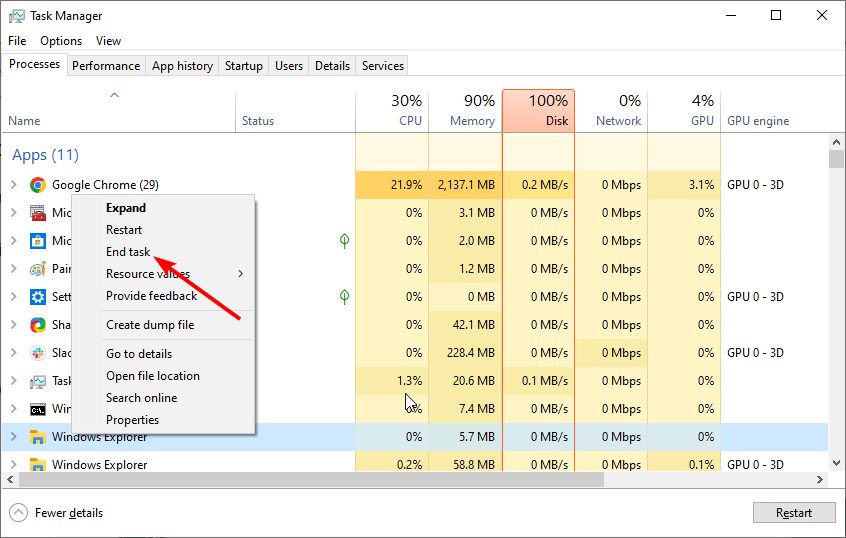
- Sekarang, klik Mengajukan > Jalankan tugas baru di atas.
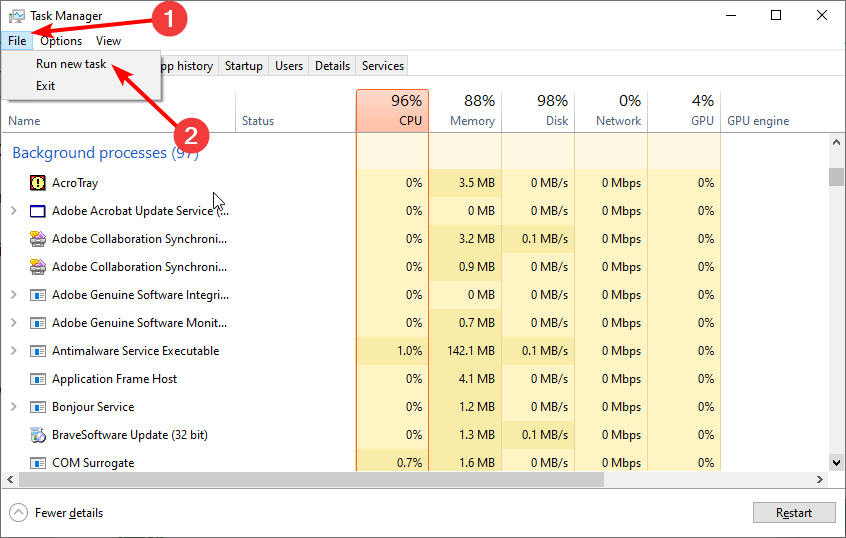
- Terakhir, ketik explorer.exe di kotak lari dan tekan Memasuki.
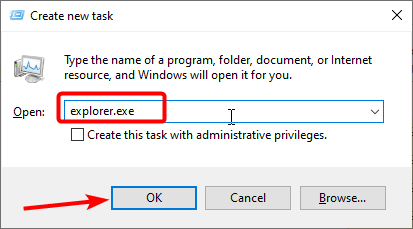
Untuk memperbaiki kesalahan Windows 10 membuka masalah file log instalasi, Anda perlu me-restart Windows Explorer. Ini akan menghapus semua kesalahan yang mencegah Anda menyelesaikan proses instalasi atau penghapusan.
3. Daftar ulang Penginstal Windows
- tekan Windows kunci + R, jenis %windir%\system32, dan klik OKE.
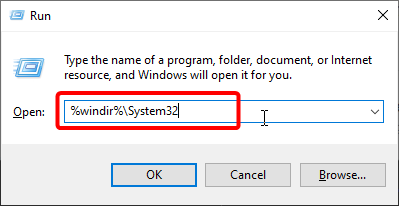
- Temukan Msiexec.exe file dan catat jalurnya.
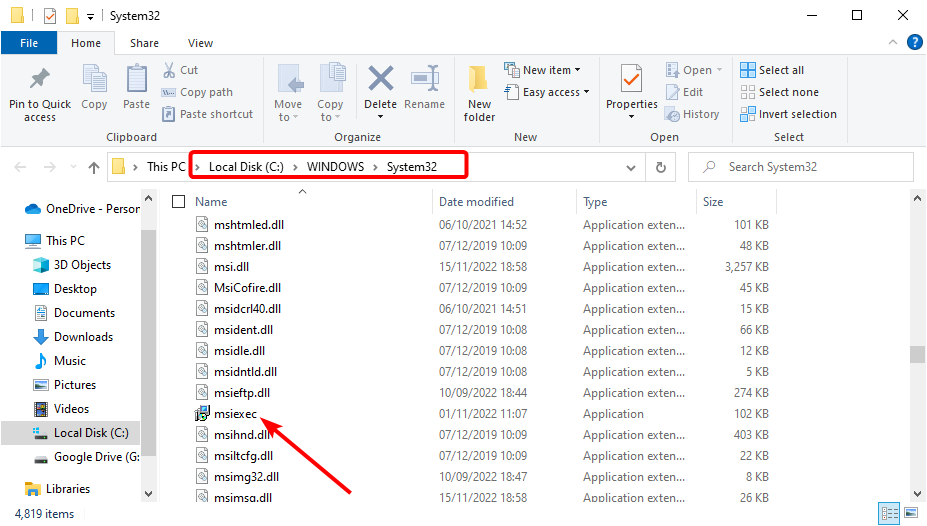
- Sekarang, luncurkan Berlari utilitas, jenis regedit, dan klik OKE.
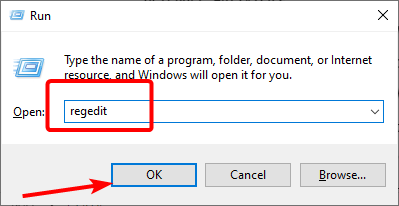
- Selanjutnya, navigasikan ke jalur di bawah di panel kiri:
HKEY_LOCAL_MACHINE\SYSTEM\CurrentControlSet\Jasa - Sekarang, klik MSIServer.
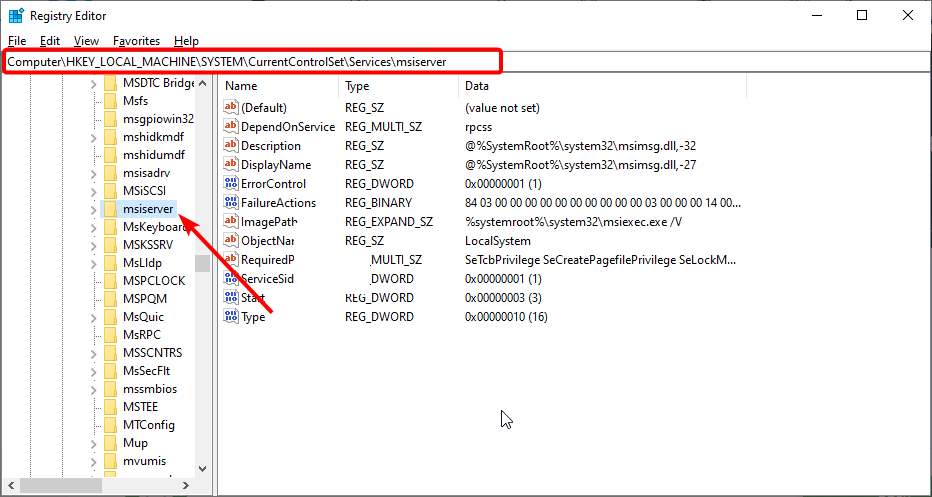
- Di panel kanan, klik kanan ImagePath, lalu klik Memodifikasi.
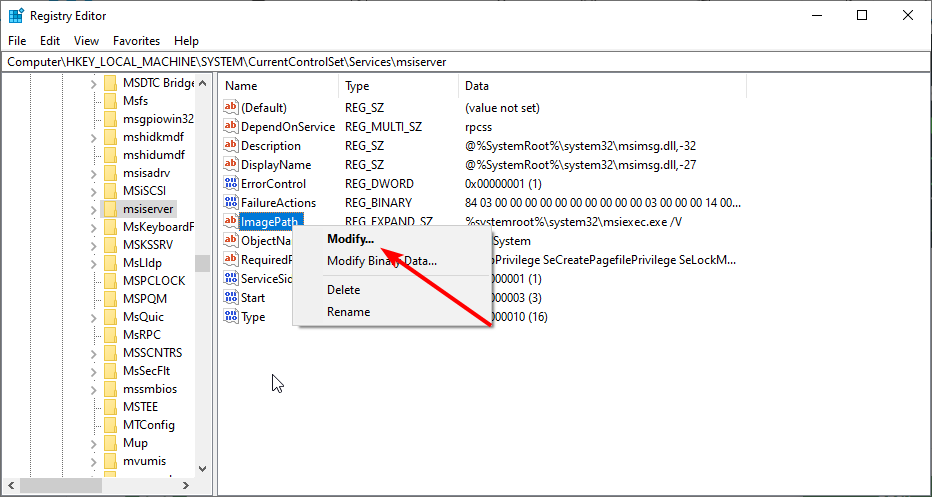
- Sekarang, atur Data nilai ke jalur Msiexe.exe yang Anda catat Langkah 2 dan tambahkan /V. Misalnya, jika jalurnya adalah C:\Windows\system32\Msiexec.exe, Anda perlu menyetel data nilai ke C:\WINDOWS\System32\msiexec.exe /V.
- Selanjutnya, klik OKE tombol dan tutup Editor Registri.
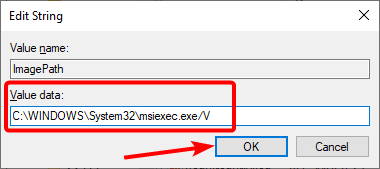
- Klik Awal ikon dan pilih Kekuatan pilihan.
- Tekan dan tahan Menggeser kunci dan klik Mengulang kembali.
- Ketika PC Anda restart, pilih Memecahkan masalah > Opsi lanjutan.
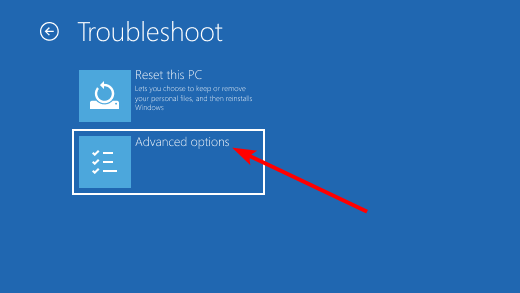
- Sekarang, pilih Pengaturan Memulai.
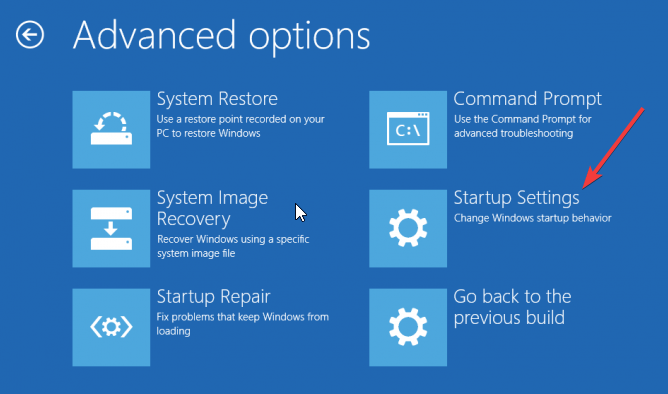
- Selanjutnya, klik Mengulang kembali tombol.
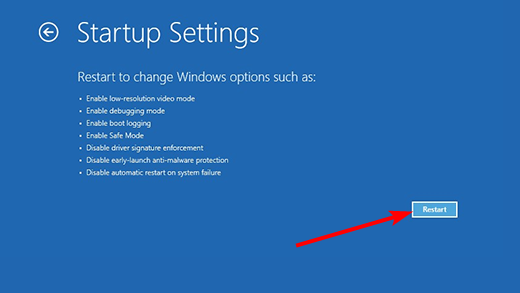
- Saat PC Anda restart, tekan 4 atau F4 ke Aktifkan Mode Aman.
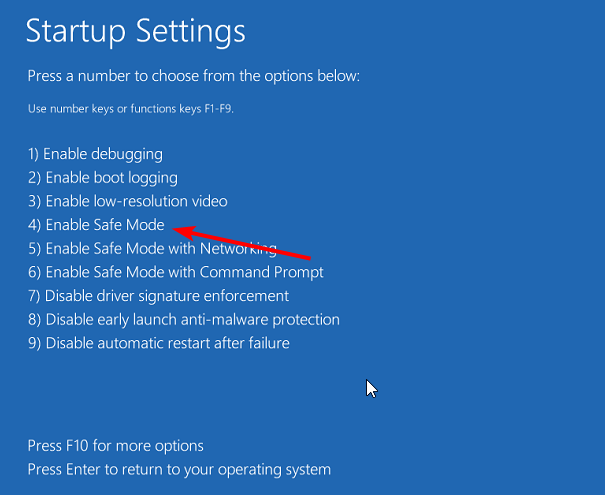
- Setelah PC Anda dinyalakan, tekan tombol Windows kunci + R, jenis msiexec /regserver, dan klik OKE untuk mendaftarkan ulang penginstal MSI di PC 32-bit. Jika Anda menjalankan 64-bit, ketik %windir%\Syswow64\Msiexec /regserver dan klik OKE.
- Terakhir, restart PC Anda secara normal.
Untuk mendaftarkan ulang penginstal Windows, verifikasi lokasi file Msiexec.exe di komputer Anda dan di Registri Windows. Ini harus memperbaiki kesalahan dalam membuka pesan file log instalasi.
4. Instal ulang Penginstal Windows
- tekan Windows kunci + S, jenis cmd, dan pilih Jalankan sebagai administrator di bawah Prompt Perintah.
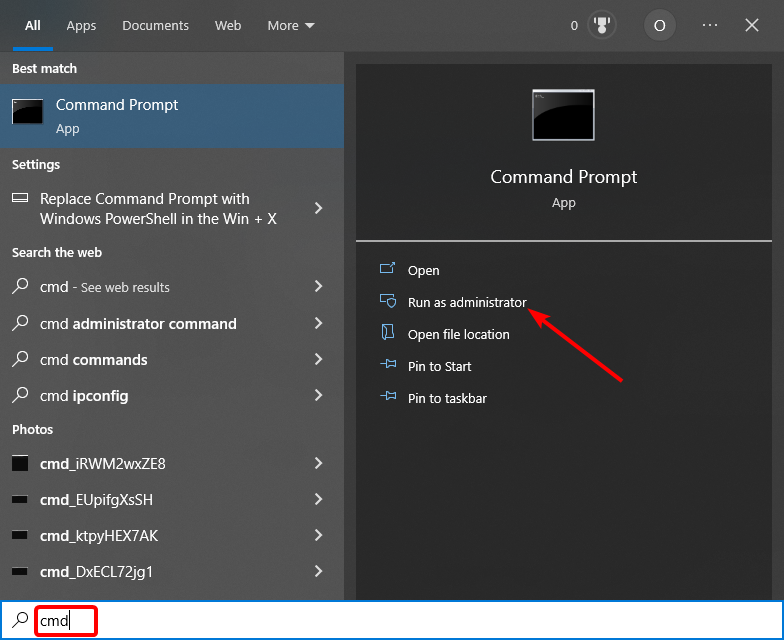
- Ketik perintah berikut dan tekan Memasuki setelah masing-masing:
cd %windir%\system32attrib -r -s -h dllcacheren msi.dll msi.oldren msiexec.exe msiexec.oldren msihnd.dll msihnd.oldKELUAR - Sekarang, restart PC Anda dan unduh versi terbaru Windows Installer.
Kiat ahli:
SPONSOR
Beberapa masalah PC sulit diatasi, terutama terkait dengan repositori yang rusak atau file Windows yang hilang. Jika Anda mengalami masalah dalam memperbaiki kesalahan, sistem Anda mungkin rusak sebagian.
Kami merekomendasikan menginstal Restoro, alat yang akan memindai mesin Anda dan mengidentifikasi kesalahannya.
klik disini untuk mengunduh dan mulai memperbaiki.
Untuk menginstal ulang Penginstal Windows, pertama-tama Anda harus mengganti nama file Penginstal Windows yang rusak, lalu menginstal ulang Penginstal Windows. Dengan ini, Anda harus dapat memperbaiki kesalahan saat membuka masalah file log instalasi.
5. Nonaktifkan pencatatan
- tekan Windows kunci + R, jenis regedit, dan klik OKE.
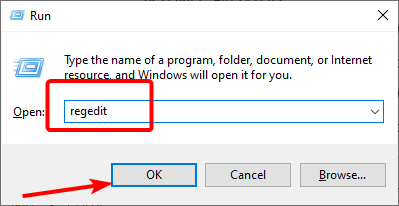
- Arahkan ke jalur di bawah ini di panel kiri:
Penginstal HKEY_LOCAL_MACHINE\SOFTWARE\Policies\Microsoft\Windows\ - Sekarang, klik kanan Penebangan pilihan dan pilih Menghapus.
Setelah melakukan ini, restart PC Anda dan periksa apakah masalahnya sudah diperbaiki.
- FIX: Kesalahan membuka file untuk menulis di Windows 10
- Nvwgf2umx.dll is Crashing Games: Cara Memperbaikinya dengan Mudah
- Startmenuexperiencehost.exe: Apa Artinya & Cara Menonaktifkannya
- Kode Kesalahan 0xc10100be: Cara Memperbaiki Masalah Pemutaran Video Ini
- 0x80004002 Kesalahan Pembaruan Windows: 5 Cara untuk Memperbaikinya
6. Jalankan pemindaian SFC
- Luncurkan Command Prompt sebagai administrator.
- Ketik perintah di bawah ini dan tekan Memasuki:
sfc/scannow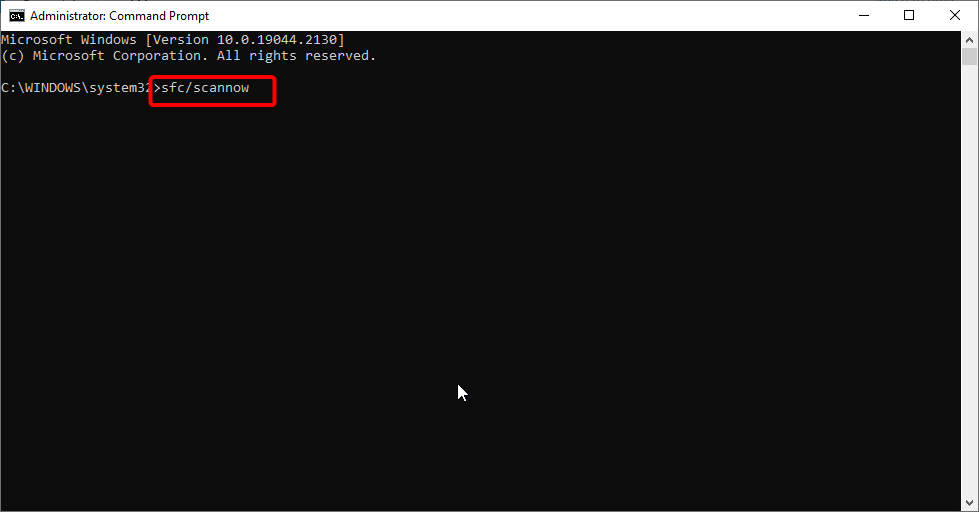
- Terakhir, tunggu perintah selesai dijalankan dan mulai ulang PC Anda.
Kadang-kadang, kesalahan membuka file log instalasi mungkin disebabkan oleh file sistem yang rusak. Menjalankan pemindaian SFC akan memperbaiki file yang rusak dan mengembalikan kenormalan pada PC Anda.
7. Mulai layanan Pemasang Windows
- tekan Windows kunci + R, jenis layanan.msc, dan klik OKE.
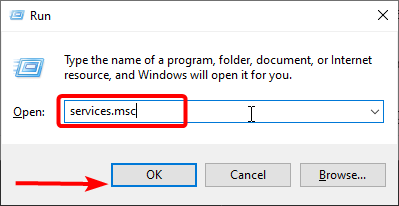
- Klik kanan Pemasang Windows melayani.
- Sekarang, pilih Awal pilihan.
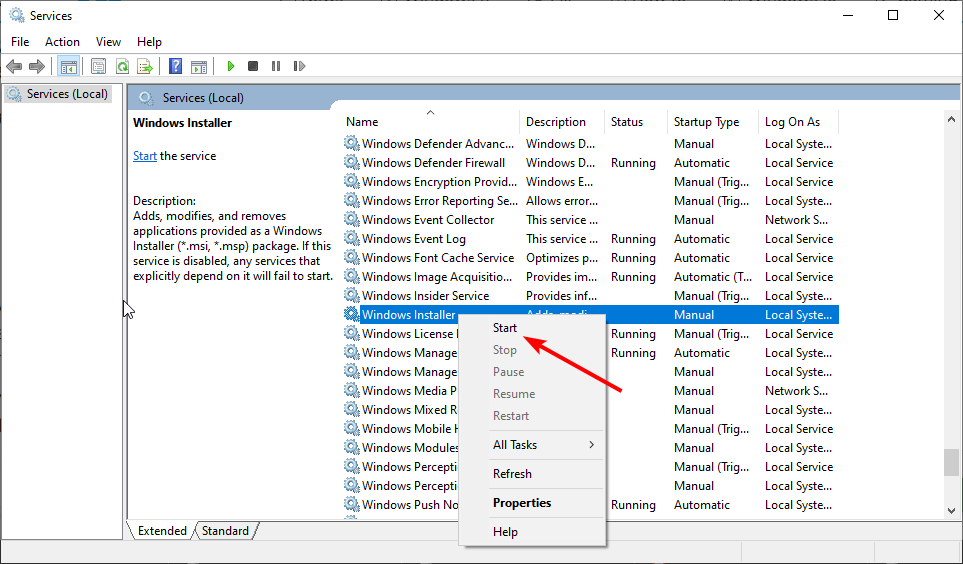
Solusi lain yang efektif untuk dijelajahi jika Anda bermasalah dengan masalah file log penginstalan kesalahan membuka adalah dengan memulai layanan Penginstal Windows. Ini karena layanan ini sangat penting untuk semua aktivitas penginstalan file di PC Anda.
Dengan ini, kita dapat mengakhiri panduan terperinci ini. Mudah-mudahan, Anda memecahkan masalah dengan salah satu perbaikan dalam panduan ini.
Jika Anda menghadapi masalah serupa, seperti an kesalahan membuka file untuk menulis, periksa panduan terperinci kami untuk memperbaikinya.
Jangan ragu untuk memberi tahu kami solusi yang membantu Anda memperbaiki masalah di komentar di bawah.
Masih mengalami masalah? Perbaiki dengan alat ini:
SPONSOR
Jika saran di atas belum menyelesaikan masalah Anda, PC Anda mungkin mengalami masalah Windows yang lebih dalam. Kami merekomendasikan mengunduh alat Perbaikan PC ini (diberi peringkat Hebat di TrustPilot.com) untuk mengatasinya dengan mudah. Setelah instalasi, cukup klik Mulai Pindai tombol dan kemudian tekan pada Perbaiki Semua.
![Nonaktifkan Adobe Acrotray.exe dari Startup [Panduan aman]](/f/f47d0908a65d6dd4796f87dbce589023.jpg?width=300&height=460)